雨林木风装机版u盘安装ghost win10教程?
作者:佚名 来源:雨林木风系统 2020-01-19 17:01:00
万众期待的ghost win10已经在互联网上流传开来,我们从网上下载win10系统后,怎样在电脑上安装呢?下面雨林木风小编就将自己用雨林木风装机版u盘安装ghost win10的办法跟大家分享。
安装ghost win10需要做好下列准备工作:
①制作一个雨林木风u盘启动盘,具体办法可参考“雨林木风v9.1装机版制作启动u盘图文教程”。
②下载一个ghost win10系统安装包放入u盘启动盘中。
下面我们开始安装系统:
1、将雨林木风u盘启动盘插入电脑UsB接口中,重启机器,等到显示屏上出现开机画面后按快捷键进入到雨林木风菜单界面,接着将光标移至“【02】运行雨林木风win8pE防蓝屏版(新电脑)”,按Enter键确认,如下图所示:

2、进入pe系统后,雨林木风pE装机工具会自启。若没有自启,请点击桌面上的“雨林木风pE装机工具”图标。打开工具窗口后,程序会将扫描到的系统安装包添加进来,如果没有显示,我们可点击“浏览”按钮,如下图所示:
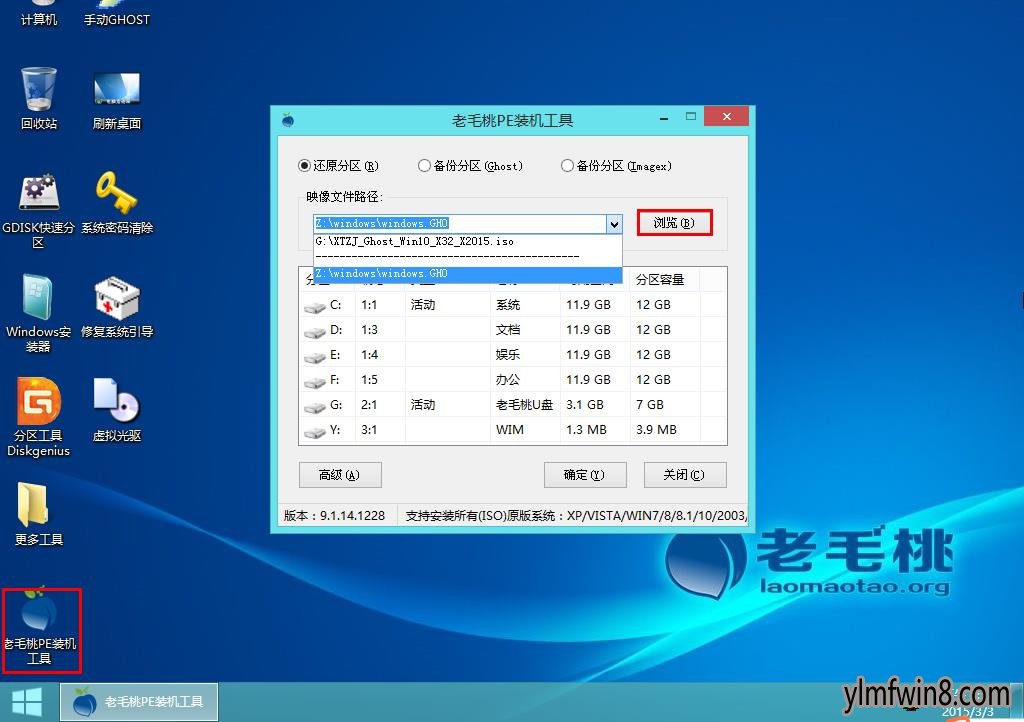
3、随后会弹出窗口,我们只需到u盘目录下,选中准备好的系统安装包,然后点击“打开”按钮即可,如下图所示:
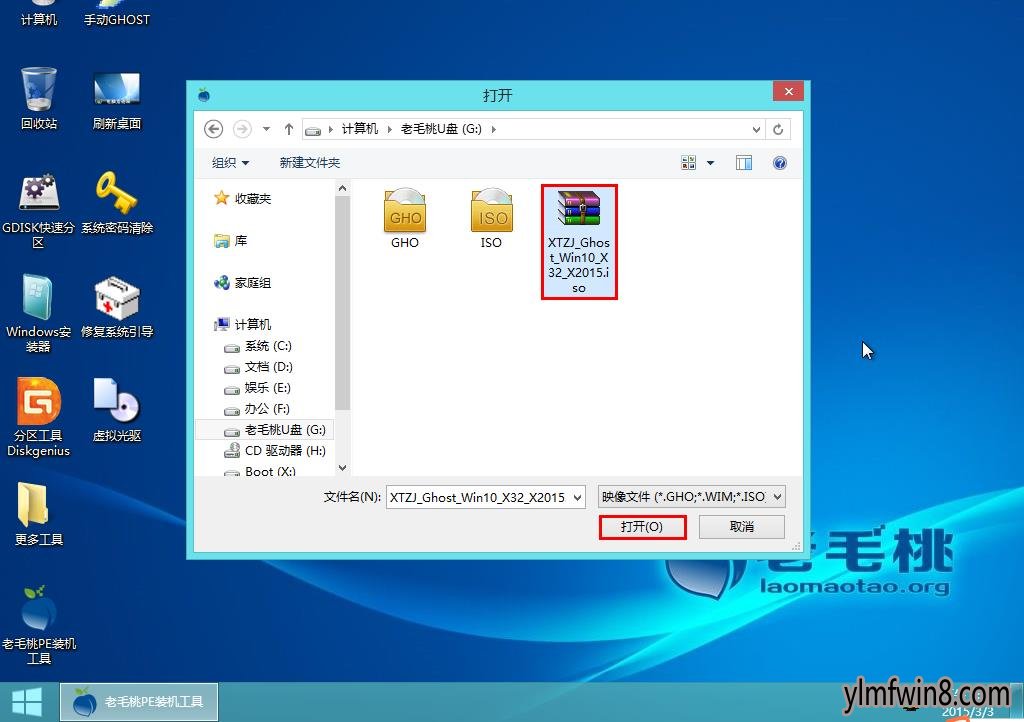
4、添加完系统安装包后,在磁盘列表中选择C盘作为系统盘,并点击“确定”按钮,如下图所示:
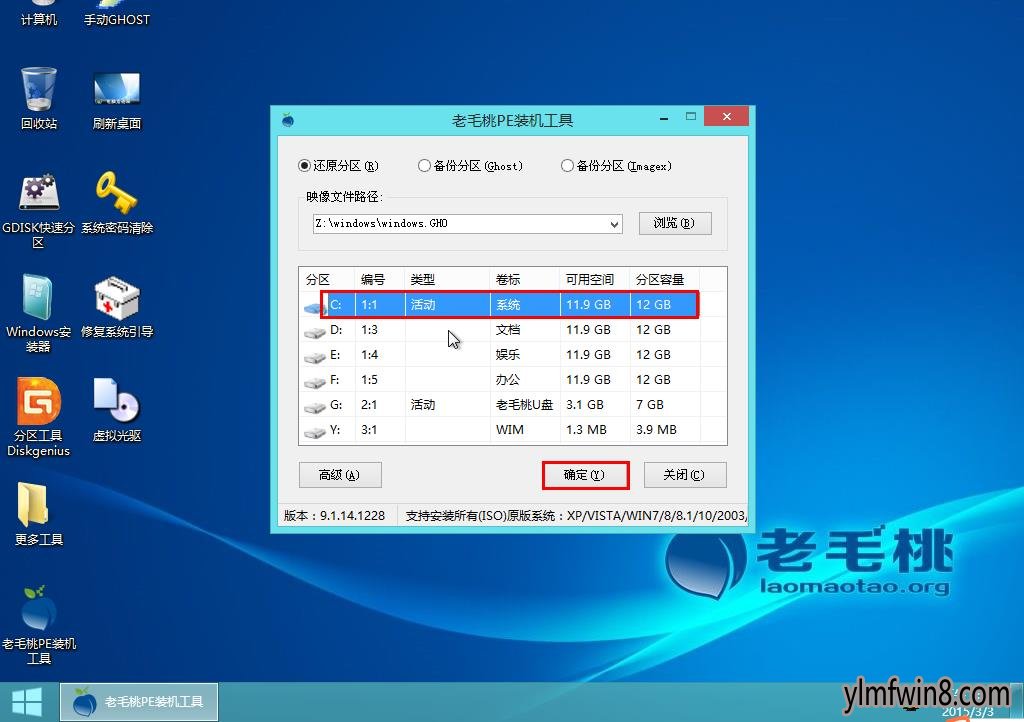
5、在弹出的询问框中点击“确定”执行,如下图所示:

6、接下来,装机工具便会将系统镜像释放到C盘中,在此期间切勿中断操作,只需耐心等待即可,如下图所示:

7、安装好的ghost win10系统效果如下图所示:

雨林木风装机版u盘安装ghost win10的完整教程就跟大家分享完了,喜欢用u盘装系统的朋友可以在自己的电脑上试着装ghost win10。
相关阅读
- 热门手游
- 最新手游
- 本类周排行
- 本类总排行
- 1win8系统没有法安装Flash插件提示证书验证失败如何办
- 2电脑快捷键大全|电脑快捷键使用大全
- 3怎么关闭win8系统的错误报告
- 4win8序列号(可激活windows8所有版本的产品密钥)
- 5win8 ActiveX installer (AxinstSV)是什么服务可以禁止吗?
- 6win8系统点击GiF动画图标没有法显示如何办
- 7win8 dllhost.exe是什么进程?Dllhost.exe进程占用CPU或内存高如何办?
- 8win8系统regsvr32提示DLL不兼容及各种Dll不兼容的处理办法
- 9win8如何删除宽带连接?
- 10win8网页任何关闭所有网页就全关了,关闭提示如何找回?




